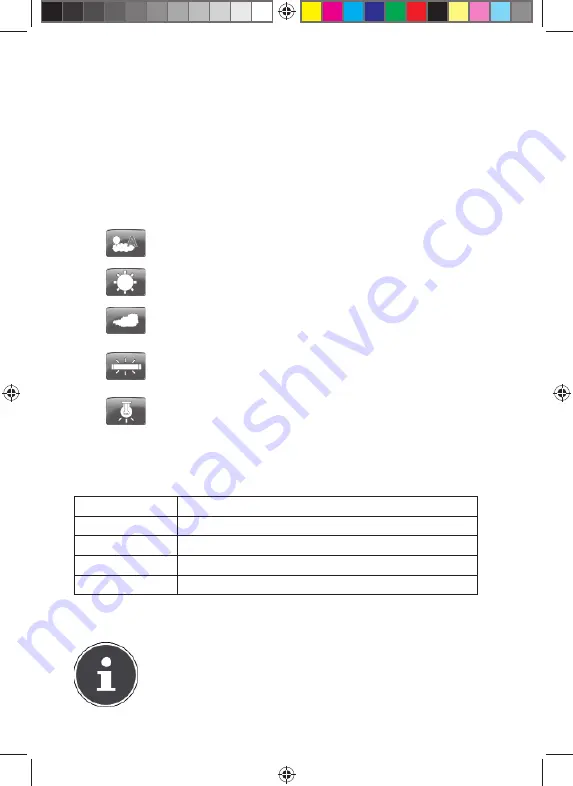
30
Bilanciamento del bianco
Il camcorder imposta automaticamente il bilanciamento del bian-
co. Se nonostante ciò, durante una registrazione video si nota una
dominante di colore sul display LC, occorre modifi care il bilancia-
mento del bianco.
Sono disponibili le seguenti impostazioni:
Impostazio-
ne
Signifi cato
La videocamera esegue automaticamente il bi-
lanciamento del bianco.
Per riprese alla luce del giorno.
Per riprese con cielo nuvoloso, al crepuscolo op-
pure all'ombra.
Per riprese sotto la luce fl uorescente. Correg-
ge la dominante verde della luce prodotta dalle
lampade fl uorescenti.
Per riprese sotto la luce artifi ciale.
Risoluzione
Per la qualità dei fi lmati sono disponibili le seguenti impostazioni:
Impostazione
Risoluzione
1080P
1920 x 1080
720P
1280 x 720
WVGA
848 x 480
QVGA
320 x 240 (registrazione Slow Motion)
La risoluzione selezionata resta attiva fi nché ne viene scelta un’al-
tra.
AVVISO!
Durante le registrazioni ad alta risoluzione in modalità
1080P, lo zoom è disattivato.
86245 IT International Content Final.indd 30
86245 IT International Content Final.indd 30
09.05.2011 15:37:46
09.05.2011 15:37:46
















































